引言
GCC(GNU Compiler Collection)是一个功能强大的编译器套件,它支持多种编程语言,包括C、C++、Objective-C、Fortran等。在VMware中安装CentOS并配置GCC,可以为您提供一个强大的开发环境。本文将为您详细讲解如何在VMware中快速配置GCC。
系统要求
VMware Workstation或VMware Fusion
CentOS操作系统(推荐使用CentOS 7或更高版本)
虚拟机配置:至少2GB内存,20GB硬盘空间
步骤一:安装CentOS
在VMware中创建一个新的虚拟机,选择CentOS作为操作系统。
根据提示完成虚拟机的配置,包括CPU、内存、硬盘等。
启动虚拟机,选择“安装CentOS”。
按照安装向导完成CentOS的安装。
步骤二:更新系统
在安装完成后,更新系统以获取最新的软件包和补丁:
sudo yum update -y
步骤三:安装GCC
使用以下命令安装GCC:
sudo yum install -y gcc
安装过程中可能会提示安装一些依赖项,按提示操作即可。
步骤四:验证GCC安装
安装完成后,验证GCC是否已正确安装:
gcc --version
输出类似以下信息表示GCC安装成功:
gcc (GCC) 9.3.1 20200408
步骤五:安装GCC的其他组件
为了更全面地支持C++和其他语言,您可能还需要安装以下组件:
sudo yum install -y gcc-c++ gfortran
步骤六:编译一个简单的C程序
创建一个名为hello.c的C程序文件,内容如下:
#include
int main() {
printf("Hello, World!\n");
return 0;
}
使用以下命令编译该程序:
gcc hello.c -o hello
编译完成后,运行程序:
./hello
如果一切顺利,您将在终端看到“Hello, World!”的输出。
总结
本文为您详细介绍了在VMware中配置GCC的步骤。通过以上步骤,您可以在CentOS虚拟机中快速搭建一个强大的编译环境。接下来,您就可以开始使用GCC编译和运行各种编程语言了。祝您开发愉快!